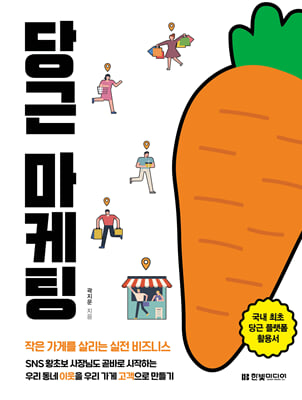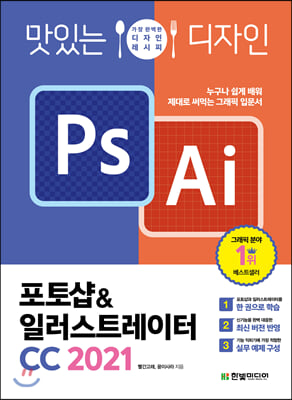상세정보
미리보기
파워포인트 디자인 실무 강의 with 신프로
- 저자
- 신강식(신프로) 저
- 출판사
- 한빛미디어
- 출판일
- 2022-01-03
- 등록일
- 2022-05-06
- 파일포맷
- PDF
- 파일크기
- 47MB
- 공급사
- YES24
- 지원기기
-
PC
PHONE
TABLET
웹뷰어
프로그램 수동설치
뷰어프로그램 설치 안내
책소개
파워포인트 왕초보부터 당장 디자인 작업이 필요한 직장인까지나만의 파워포인트 템플릿, 카드 뉴스, 인포그래픽, 포트폴리오를 직접 만든다!프레젠테이션 프로그램인 파워포인트의 강력한 그래픽 제작/편집 기능을 활용하면 감각적인 PPT 템플릿은 물론 인포그래픽, 카드 뉴스, 유튜브 섬네일 등 다양한 이미지 콘텐츠 제작이 가능하다. 이러한 콘텐츠 제작을 위해 특별한 기술이 필요한 것은 아니다. 파워포인트의 디자인 필수 기능과 요소 제작 노하우만 알면 직접 디자인 작업을 할 수 있다! 파워포인트가 처음이라 어려운 초보부터 기본 기능은 알아도 디자인 실력이 부족한 대학생, 당장 이미지 콘텐츠를 만들어야 하는 직장인까지 프로젝트형 예제로 다양한 실무 그래픽 작업 실습이 가능하다. 추가로 무료 제공되는 프레젠테이션 템플릿 30종과 유용한 파워포인트 단축키를 모은 단축키 스탠드를 활용해보자! 파워포인트 전문가의 친절한 설명으로 학습하고, 감각적이고 멋진 예제, 템플릿과 함께 따라 하면 파워포인트가 훨씬 쉬워진다.
저자소개
신프로는 기획서, 제안서, 회사소개서, 사업계획서 등을 만드는 파워포인트 디자인 전문회사 파파타팩토리의 대표다. 신문방송학과를 졸업하고 광고대행사와 기업 기획팀을 거치면서 실무에서 10년 이상 파워포인트 경력을 쌓았다. 현재는 ‘신프로의 닥치고 파워포인트’라는 블로그를 운영하며 학생, 직장인, 대중에게 무료 템플릿과 파워포인트 관련 자료를 제공한다. 대학이나 기업에서 파워포인트 전문 노하우를 전수하고 있으며, 지방 학생들을 위해 ‘전국 PPT 캠퍼스 투어’를 무료로 진행하고 있다.
목차
CHAPTER 01 이것만 알아도 기본기는 끝, 파워포인트 디자인 준비하기LESSON 01 파워포인트 디자인을 위한 7단계 준비 과정문서의 흐름을 쉽게 정리하는 방법파워포인트 제작 7단계 준비 과정LESSON 02 파워포인트 문서의 서식, 템플릿 알아보기참고 사이트에서 영감 얻기템플릿 구성 및 슬라이드별 구성 요소 파악하기LESSON 03 파워포인트 실행하고 디자인 준비하기자료 유실 보험, 저장하기작업 환경 설정하기용도에 맞게 슬라이드 크기, 눈금선, 눈금자, 안내선 설정하기사용할 폰트와 색상 정하기CHAPTER 02 핵심 포인트로 끝내는 파워포인트 디자인LESSON 01 텍스트를 강조하는 다섯 가지 방법색상으로 강조하기크기로 강조하기굵기로 강조하기그림으로 강조하기도형으로 강조하기LESSON 02 효과적인 텍스트 활용을 위한 필수 기능문자 간격 조정하기균등하게 분할하기줄 간격 조정하기텍스트 위치 맞추기LESSON 03 다방면으로 유용한 도형 활용하기점 편집으로 도형 변형하기도형 병합으로 변형하기병합 기능과 점 편집으로 텍스트 강조하기도형 병합과 다른 기능으로 효과 만들기도형의 투명도 효과 활용하기필터 효과처럼 활용하기LESSON 04 연결, 구조, 강조, 디자인 요소로 선 활용하기선 그리고 편집하기선의 쓰임새 알기LESSON 05 자연스럽게 변하는 그라데이션 활용하기그라데이션 사용하기그라데이션의 쓰임LESSON 06 슬라이드 디자인의 완성, 레이아웃 정리하기참고 디자인 레이아웃 따라 하기개체 맞춤 배치하기개체 앞/뒤 순서 정렬하기LESSON 07 메시지에 힘을 실어주는 이미지 활용하기적합한 이미지 찾기원하는 모양으로 이미지 자르기파일 용량을 줄이는 이미지 압축 기능CHAPTER 03 표현력 향상을 위한 요소 디자인 연습LESSON 01 요약하고 정리하는 데 탁월한 표 디자인표 삽입하고 테두리 편집하기다양한 스타일로 표 디자인하기LESSON 02 내용을 전달하는 데 탁월한 그래프 디자인그래프 기본 기능 파악하기다양한 스타일로 차트 디자인하기LESSON 03 흐름과 순서를 효과적으로 전달하는 도식/도해 디자인도식화 표현을 위한 기본 기능 파악하기그리기 기능을 이용한 도식화 표현하기CHAPTER 04 파워포인트로 활용 가능한 다양한 디자인PROJECT 01 파워포인트 슬라이드 템플릿 디자인하기직장인을 위한 파워포인트 템플릿 디자인 계획하기[템플릿 디자인] 도형과 텍스트로 구성된 템플릿 STEP 01 타이틀 페이지 만들기 STEP 02 목차 및 간지 페이지 만들기 STEP 03 본문 페이지 만들기 STEP 04 엔딩 페이지 만들기[템플릿 디자인] 이미지를 활용한 템플릿 STEP 01 배경 디자인 소스 만들기 STEP 02 타이틀 페이지 만들기 STEP 03 목차 페이지 만들기 STEP 04 본문 페이지 만들기 STEP 05 엔딩 페이지 만들기PROJECT 02 카드 뉴스 디자인하기카드 뉴스 디자인[템플릿 디자인] 카드 뉴스 디자인 STEP 01 슬라이드 크기 설정 및 이미지 배치하기 STEP 02 텍스트 영역 설정 및 텍스트 입력하기 STEP 03 카드 뉴스 본문 만들기PROJECT 03 내 프로필 디자인하기프로필 디자인이란[템플릿 디자인] 프로필 디자인 STEP 01 프로필 이미지 배치하기 STEP 02 프로필 텍스트 배치하기PROJECT 04 성과를 어필하는 포트폴리오 디자인하기독창적이면서 명료한 포트폴리오[템플릿 디자인] 포트폴리오 디자인 STEP 01 타이틀 페이지 디자인하기 STEP 02 디자인 포트폴리오 삽입 및 배치하기PROJECT 05 홍보용 포스터 디자인하기포스터 디자인[템플릿 디자인] 행사 홍보용 포스터 디자인 STEP 01 포스터 배경 디자인하기 STEP 02 도형으로 포스터 디자인하기PROJECT 06 브랜드를 대표하는 SNS 커버, 섬네일 이미지 만들기페이스북 페이지의 커버 사진[템플릿 디자인] 페이스북 페이지 커버 디자인 STEP 01 슬라이드 크기를 변형하고 이미지 삽입하기 STEP 02 도형으로 필터 효과 적용하기 STEP 03 텍스트 입력하기[템플릿 디자인] 유튜브 섬네일 만들기 STEP 01 섬네일 배경 디자인하기 STEP 02 섬네일 디자인 요소 배치하기 STEP 03 섬네일 텍스트 삽입하기PROJECT 07 빠르게 정보를 전달하는 인포그래픽인포그래픽[템플릿 디자인] 인포그래픽 디자인 STEP 01 레이아웃 및 색상 계획 준비하기 STEP 02 도형으로 컵 이미지 만들기 STEP 03 음료 제조 방법 표현하기 STEP 04 인포그래픽 배경 꾸미기 STEP 05 텍스트 입력 및 이미지 삽입하기PROJECT 08 행사 진행의 필수품 네임 카드 만들기네임 카드 디자인[템플릿 디자인] 네임 카드 디자인 STEP 01 크기 설정 및 타이틀 영역 만들기 STEP 02 디자인 꾸미고 텍스트 입력하기CHAPTER 05 파워포인트 사용 능력 향상하기LESSON 01 다양한 방식으로 파워포인트 문서 내보내기콘텐츠 변형을 방지하는 내보내기자동으로 화면이 전환되는 동영상으로 내보내기LESSON 02 프레젠테이션을 위한 필수 기능 파악하기프레젠테이션 시간을 조절하는 슬라이드 숨기실수를 예방하는 예행연습파워포인트 사용 능력 향상하기
.jpg)